¿Por qué se baja el brillo del iPhone solo? Te explicamos cómo evitarlo
Motivos y soluciones para que tu pantalla no se oscurezca o se ilumine sin que tu hayas dado permiso.
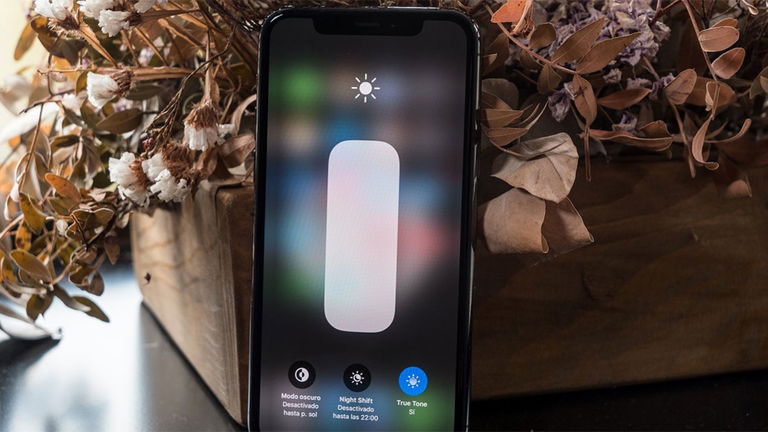
Los móviles, normalmente, funcionan muy bien tanto en interiores como en exteriores. Eso es gracias al nivel de brillo de sus pantallas, que son capaces de iluminarse cuando hay mucha claridad y de atenuarse cuando no la hay. Sin embargo, puede oscurecerse sin que tú hayas dado permiso, aunque puedes ajustar el brillo en la pantalla de tu iPhone.
Es un fallo que puede tener cualquier modelo de Apple y que resulta todo un quebradero de cabeza para cualquier usuario. No obstante, hay una manera para evitar que se baje el brillo por sí solo y así no tienes que ajustarlo manualmente cada vez que pasa.
Por qué se baja el brillo de la pantalla solo
Te preguntarás por qué tu iPhone cambia el brillo de la pantalla dependiendo de la situación o momento del día. Esto es cosa del brillo automático, ya que estos móviles utilizan un sensor de luz ambiental para ajustar los niveles de brillo en función de las condiciones lumínicas de tu entorno.
Puede pasar que se baje el brillo en un sitio con mucha luz, como en la calle a pleno sol. No obstante, el motivo puede venir de otros factores totalmente distintos, como un aumento de temperatura en el terminal. Si el móvil se calienta mucho, afecta en la pantalla bajando el brillo.
También puede ser un fallo sistemático de iOS, como ocurre en el iPhone 11 o en el iPhone 7, cuyo brillo se baja solo en ambos. Para eso, lo único que queda es intentar solucionarlo desde dentro. Y es que no servirá de nada si lo llevas a soporte técnico de Apple, porque harán un simple test y no te lo solucionarán.
Qué hacer para que no se baje el brillo
Para conseguir que el brillo no se baje de manera inesperada, hay varias formas de arreglarlo. Si es por el calor, intenta evitar que tu iPhone quede expuesto al sol o en un lugar donde hay altas temperaturas. No es la solución definitiva, pero puede servirte para no sufrir cambios inesperados del brillo.
Si el motivo no es ese, piensa en el brillo automático. Y es que si desactivas esta función en tu móvil, dejará de cambiarse cuando le entre en gana. Simplemente, tienes que ir a la app Ajustes, acceder a la sección de "Accesibilidad" y entrar a "Pantalla y tamaño del texto". Cuando veas la opción "brillo automático", pulsa en su botón para desactivarlo.
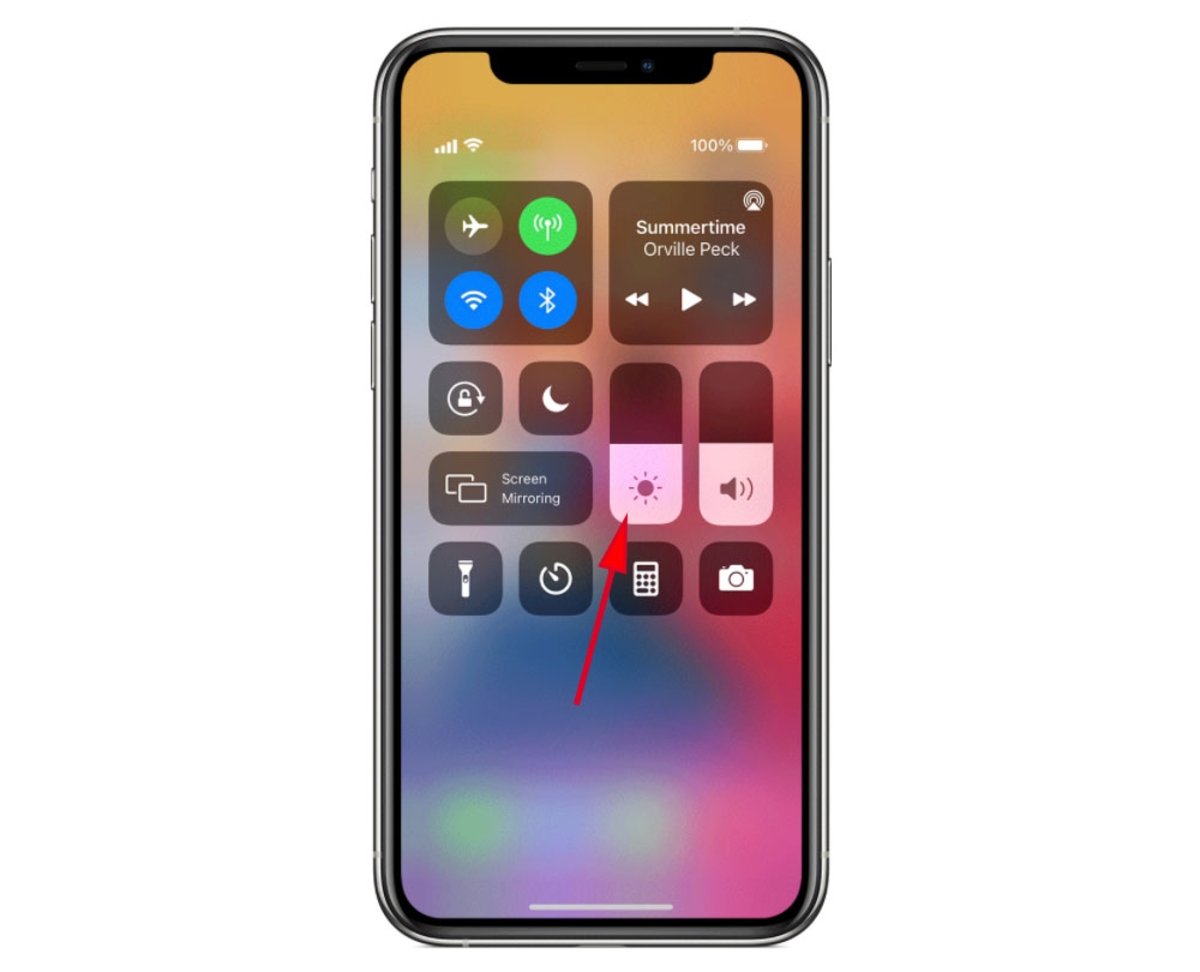
Si llegas a este paso, ten en cuenta dos cosas. La primera es que tendrás que ajustar manualmente el nivel de brillo cada vez que lo necesites, resultando molesto aunque se pueda hacer directamente desde el Centro de control. Por otra parte, tal y como te avisa el sistema, esto afecta a la duración de la batería, especialmente si mantienes un nivel de brillo alto en todo momento.
Esto lo puedes hacer en cualquier modelo, ya que todos los iPhone son susceptibles a este fallo del brillo automático. No obstante, si en tu caso tienes un iPhone 11 o un iPhone 7, probablemente no tengas resultado con el método anterior. Muchos usuarios han probado este método con un final poco exitoso.
Antes de entrar en pánico y acudir al soporte técnico, debes hacer otra cosa desde la app Ajustes para solucionar esto. Puedes probar activando el True Tone y la adaptación automática de luz para arreglarlo, pero es posible que vuelva a fallarte después de un rato.
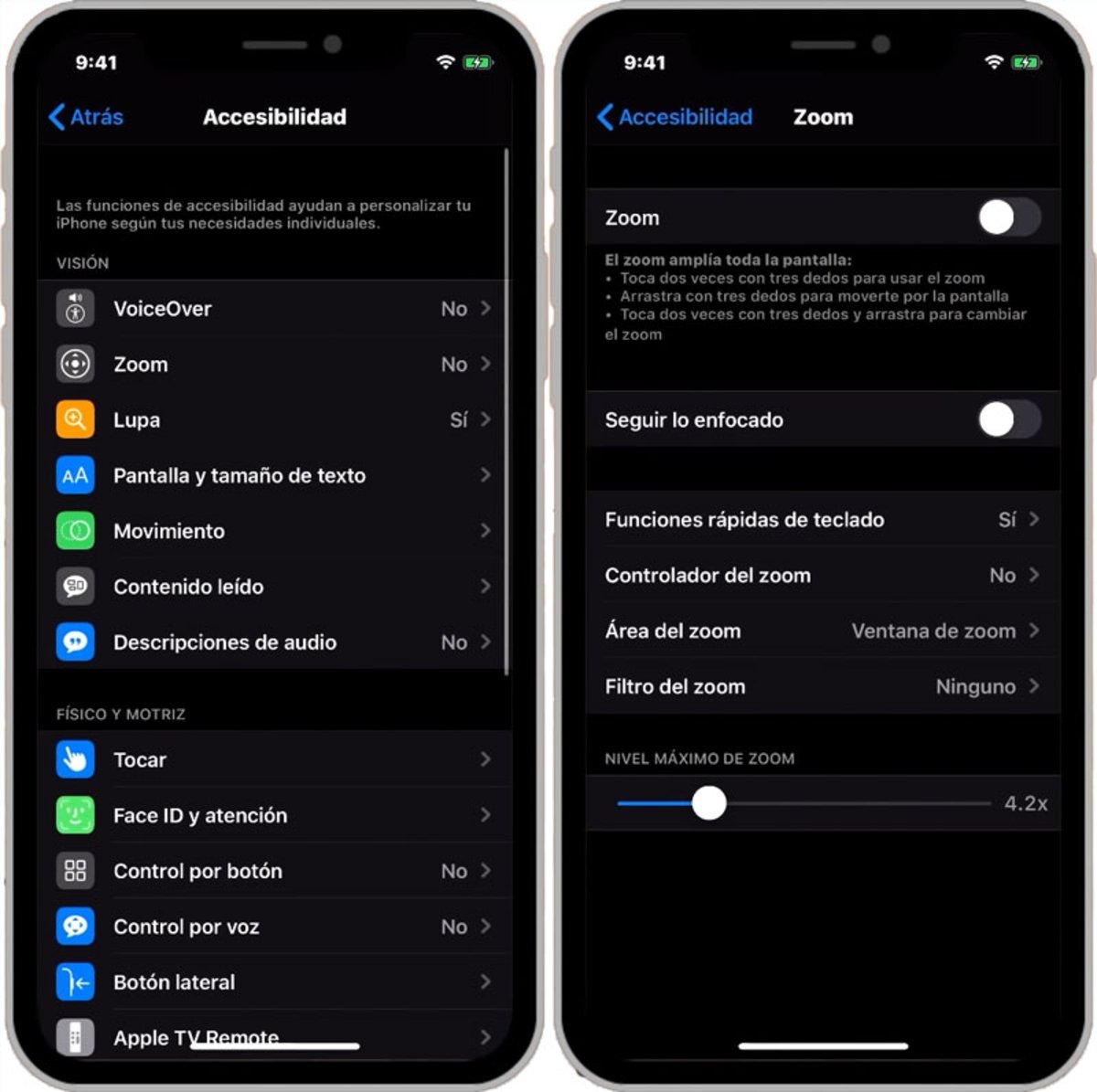
La solución definitiva y permanente parece estar en el apartado de "Accesibilidad", pero con otra ruta distinta. En lugar de entrar a desactivar el brillo automático, dirígete a "Zoom" para acceder a "Filtro del zoom". En ese menú, tienes que seleccionar, de entre todas las posibilidades que hay, la opción de "Ninguno". Prácticamente todos los usuarios que han tenido este problema se les ha solucionado haciendo este proceso.
Parece ser que el brillo del iPhone se baja solo por un problema con el filtro del zoom, una función que amplía el contenido de toda la pantalla y facilita la visión de la misma. No es como aumentar el tamaño de la letra en iPhone, pero es similar. No obstante, tienes otras alternativas por si esto no te funcionara.
Puedes seguir a iPadizate en Facebook, WhatsApp, Twitter (X) o consultar nuestro canal de Telegram para estar al día con las últimas noticias de tecnología.